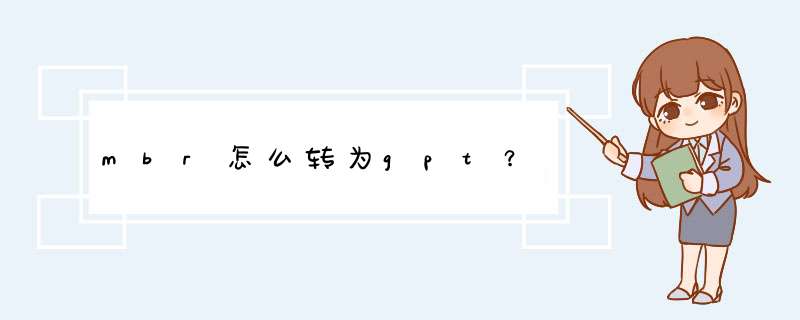
重要: *** 作前,请备份硬盘上的数据。
命令法:值 描述list volume 显示所有磁盘上基本卷和动态卷的列表。
select volume 选择指定的卷并向其转移焦点,其中 n 是卷号。如果未指定卷,则 select 命令将列出当前具有焦点的卷。可以按编号、驱动器号或装入点路径指定卷。在基本盘上,选择卷同时会给予相应分区焦点。
delete volume 删除所选卷。不能删除系统卷、启动卷或任何包含活动页面文件或故障转储(内存转储)的卷。
list disk 显示磁盘以及磁盘相关信息的列表,如大小、可用空间量、磁盘是基本磁盘还是动态磁盘,以及该磁盘是使用主引导记录 (MBR) 还是 GUID 分区表 (GPT) 分区形式。标有星号 () 的磁盘具有焦点。
select diskn 选择指定的磁盘并向其转移焦点,其中 n 是磁盘号。
convert gpt 将具有主启动记录 (MBR) 分区形式的空白基本磁盘转换为具有 GUID 分区表 (GPT) 分区形式的基本磁盘。
打开命令提示符,输入 diskpart 进入diskpart提示符。Win7/Vista用户可以直接在开始菜单的搜索框中输入diskpart回车即可打开diskpart提示符。
在diskpart提示符下输入 list volume 列出所有卷,使用 select volume 将焦点移动到硬盘上对应的卷,如: select volume G (G为硬盘上的一个盘符),然后执行 delete volume 即可将当前选中的卷删除,重复选择卷与删除卷的 *** 作,直至删除硬盘上的所有卷。
硬盘上的所有卷都删除之后使用 list disk 列出计算机中的所有磁盘,然后使用 select disk 命令选中硬盘,最后执行 convert gpt 即可。第二种:第三方软件法,使用DiskGenius这个软件就可以了:点击下载:DG350Free_x86rar (大小4MB)
选中硬盘后点击开始菜单中的“硬盘”,其中有一项就是“转换硬盘分区表类型为GUID模式”
注:如磁盘内有数据,该 *** 作可能造成数据的丢失,再次强调,任何磁盘 *** 作前请备份数据。将磁盘分区形式为MBR(主引导记录)的磁盘转化为GPT分区形式的方法有两种,第一种通过系统自带的命令提示符就可以做到,第二种是使用第三方软件,下面分别介绍两种发:
重要: *** 作前,请备份硬盘上的数据。
命令法:
值 描述
list volume 显示所有磁盘上基本卷和动态卷的列表。
select volume 选择指定的卷并向其转移焦点,其中 n 是卷号。如果未指定卷,则 select 命令将列出当前具有焦点的卷。可以按编号、驱动器号或装入点路径指定卷。在基本盘上,选择卷同时会给予相应分区焦点。
delete volume 删除所选卷。不能删除系统卷、启动卷或任何包含活动页面文件或故障转储(内存转储)的卷。
list disk 显示磁盘以及磁盘相关信息的列表,如大小、可用空间量、磁盘是基本磁盘还是动态磁盘,以及该磁盘是使用主引导记录 (MBR) 还是 GUID 分区表 (GPT) 分区形式。标有星号 () 的磁盘具有焦点。
select diskn 选择指定的磁盘并向其转移焦点,其中 n 是磁盘号。
convert gpt 将具有主启动记录 (MBR) 分区形式的空白基本磁盘转换为具有 GUID 分区表 (GPT) 分区形式的基本磁盘。
打开命令提示符,输入 diskpart 进入diskpart提示符。Win7/Vista用户可以直接在开始菜单的搜索框中输入diskpart回车即可打开diskpart提示符。
在diskpart提示符下输入 list volume 列出所有卷,使用 select volume 将焦点移动到硬盘上对应的卷,如: select volume G (G为硬盘上的一个盘符),然后执行 delete volume 即可将当前选中的卷删除,重复选择卷与删除卷的 *** 作,直至删除硬盘上的所有卷。
硬盘上的所有卷都删除之后使用 list disk 列出计算机中的所有磁盘,然后使用 select disk 命令选中硬盘,最后执行 convert gpt 即可。
第二种:第三方软件法,使用DiskGenius这个软件就可以了:
点击下载:DG350Free_x86rar (大小4MB)
选中硬盘后点击开始菜单中的“硬盘”,其中有一项就是“转换硬盘分区表类型为GUID模式”
注:如磁盘内有数据,该 *** 作可能造成数据的丢失,再次强调,任何磁盘 *** 作前请备份数据。将磁盘格式mbr改成gpt:通过U启动U盘进入PE系统,在分区工具中可以修改。打开分区助手软件主页面之后,可以看到电脑上连接的所有磁盘设备,找到需要转换为GPT分区的硬盘设备。对着该硬盘设备击右键,选择“转换为GPT硬盘”菜单。确定提交即可。
首先你要知道并非只有更换成这种格式才能安装WIN10这样的新系统,只有在硬盘容量为3TB以上,而你又想往上面装 *** 作系统时,才会涉及到GPT分区,若是往小于22TB的硬盘上装系统,则无须使用GPT格式,使用MBR分区,照样可以正常使用WIN10系统,并且在分区格式为MBR的前提下,照样可以选择UEFI启动方式,也就是UEFI+MBR这种启动方案,其启动速度并不会比UEFI+GPT慢多少,甚至根本看不出区别;其次一旦你决定了将硬盘转换为GPT格式,那么要往上面装 *** 作系统并顺利启动就只能使用UEFI启动,因为传统的BIOS无法原生引导GPT硬盘分区上的 *** 作系统。
一块硬盘如果想从MBR分区转换成GPT分区的话,就会丢失硬盘内的所有数据。所以在更改硬盘分区格式之前需要先将硬盘备份,然后使用Windows自带的磁盘管理功能或者使用DiskGenius等磁盘管理软件将硬盘转换成GPT(GUID)格式,推荐使用DiskGenius软件在PE系统下转换,在PE系统下启动软件后,直接右击想要转换的分区,选择“转换分区表类型为GUID格式”等待一会儿转换成功,重启后就行了。
另外也可以必先转换成GPT后再来安装 *** 作系统,也可以先不去管硬盘的分区表格式是MBR还是GPT,
在使用UEFI方式安装系统的过程中再来进行转换,方法如下:
在安装过程中,到了硬盘分区的步骤,按shift+F10
调出命令行,使用diskpart进入到win7自带的分区工具,
命令:
list
disk
------>显示电脑中所有的硬盘(看好需要转Gpt的硬盘的标号)
select
disk
XXX
------>选中一块硬盘(如硬盘标号为0
就是
select
disk
0)
clean
-------->清空硬盘,包括了当前分区信息也会被清空
convert
gpt
------>将硬盘装换成Gpt
(当然,不想Gpt想用传统方式的,也可以在这里得到帮助,基本前3个步骤不变,将第四个改为
convert
mbr)
欢迎分享,转载请注明来源:内存溢出

 微信扫一扫
微信扫一扫
 支付宝扫一扫
支付宝扫一扫
评论列表(0条)